Win10系统Edge如何阻止弹出广告?阻止microsoft edge弹出广告的方法!
时间:2017-04-06 来源:互联网 浏览量:
在Win10系统中,我们使用Edge浏览器的时候经常会自动弹出 广告窗口,该如何阻止呢?在本文中小编给大家分享下【microsoft edge】浏览器阻止广告弹窗的设置方法!
步骤:
1、在浏览器右上角点击【...】菜单按钮,在弹出菜单的中点击【设置】窗口;
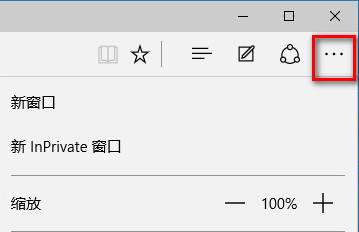
2、点击【查看高级设置】;
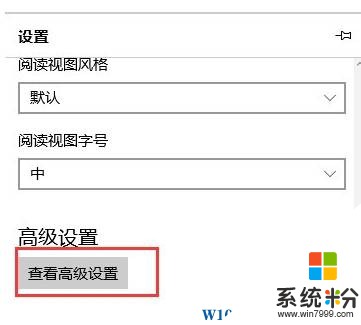
3、将【使用Adobe Flash Player】的开关关闭;
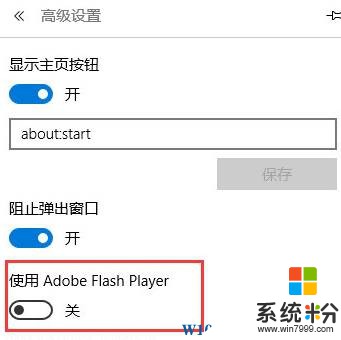
4、使用Edge打开任意然后重新点击【。。。】按钮,点击【使用Internet Explorer 打开】;
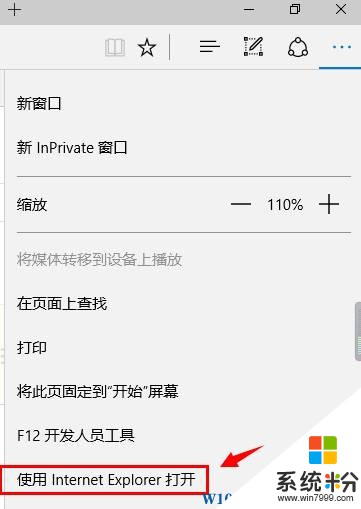
5、点击右上角的【齿轮】按钮,选择【Internet 选项】;
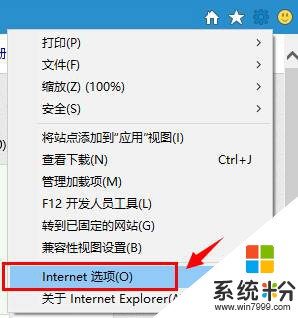
6、切换到【隐私】选卡,在下面将【启用弹出窗口阻止程序】和【在 lnprivate 浏览器启动时禁用工具栏和扩展】的勾勾选,点击【应用】—【确定】即可。
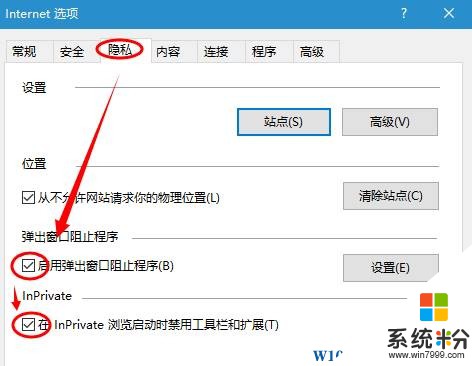
完成设置后就可以阻止Edge浏览器关高弹窗了。
步骤:
1、在浏览器右上角点击【...】菜单按钮,在弹出菜单的中点击【设置】窗口;
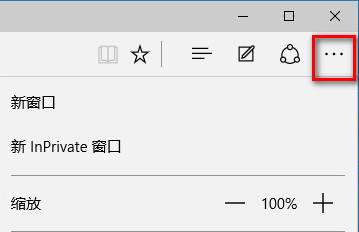
2、点击【查看高级设置】;
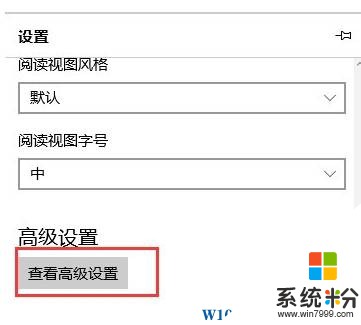
3、将【使用Adobe Flash Player】的开关关闭;
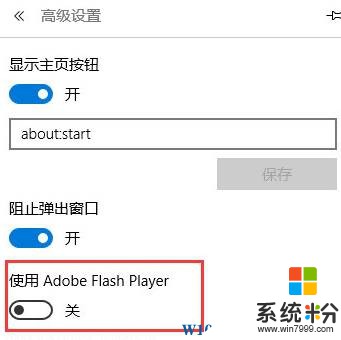
4、使用Edge打开任意然后重新点击【。。。】按钮,点击【使用Internet Explorer 打开】;
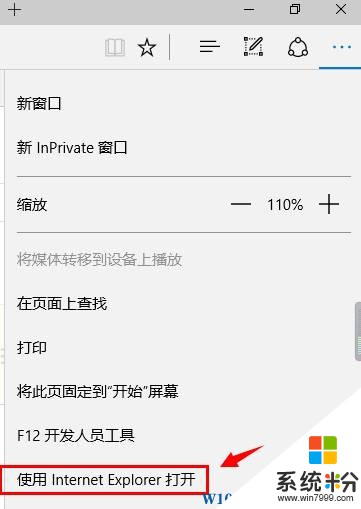
5、点击右上角的【齿轮】按钮,选择【Internet 选项】;
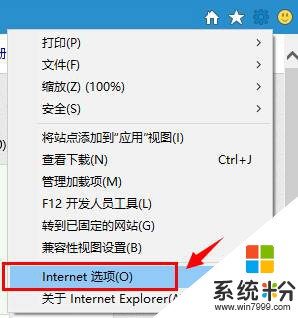
6、切换到【隐私】选卡,在下面将【启用弹出窗口阻止程序】和【在 lnprivate 浏览器启动时禁用工具栏和扩展】的勾勾选,点击【应用】—【确定】即可。
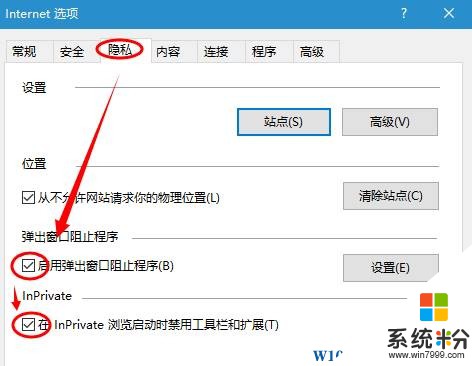
完成设置后就可以阻止Edge浏览器关高弹窗了。
我要分享:
相关教程
- ·win10广告弹窗怎么关闭,win10阻止广告弹窗的方法
- ·Win10 Edge浏览器点击永久允许弹出广告后无法关闭怎么办?重新阻止的方法
- ·win10如何关闭弹出广告|win10屏蔽广告的方法
- ·Win10系统改注册表禁止网页弹窗广告和Windows弹窗广告的方法
- ·如何禁止电脑右下角广告弹窗 Win10电脑右下角广告怎么关闭
- ·电脑一直开着经常出现广告 win10电脑为什么总是弹出广告
- ·桌面文件放在d盘 Win10系统电脑怎么将所有桌面文件都保存到D盘
- ·管理员账户怎么登陆 Win10系统如何登录管理员账户
- ·电脑盖上后黑屏不能唤醒怎么办 win10黑屏睡眠后无法唤醒怎么办
- ·电脑上如何查看显卡配置 win10怎么查看电脑显卡配置
win10系统教程推荐
- 1 电脑快捷搜索键是哪个 win10搜索功能的快捷键是什么
- 2 win10系统老是卡死 win10电脑突然卡死怎么办
- 3 w10怎么进入bios界面快捷键 开机按什么键可以进入win10的bios
- 4电脑桌面图标变大怎么恢复正常 WIN10桌面图标突然变大了怎么办
- 5电脑简繁体转换快捷键 Win10自带输入法简繁体切换快捷键修改方法
- 6电脑怎么修复dns Win10 DNS设置异常怎么修复
- 7windows10激活wifi Win10如何连接wifi上网
- 8windows10儿童模式 Win10电脑的儿童模式设置步骤
- 9电脑定时开关机在哪里取消 win10怎么取消定时关机
- 10可以放在电脑桌面的备忘录 win10如何在桌面上放置备忘录
win10系统热门教程
- 1 如何设置win10写字板;win10写字板如何自动换行
- 2 win10系统图标有重影该如何消除?
- 3 win10扩大虚拟内存怎么做 win10系统虚拟内存增加步骤
- 4win10输入法繁体字 Win 10系统默认的输入法能输入繁体字吗
- 5Win10重置和回退有什么不同?回退和重置的区别及操作方法
- 6win10如何添加输入法 Win10怎么添加中文输入法
- 7w10右击文件卡死怎么解决|w10右击文件卡死的解决方法
- 8win10怎么把图标放到任务栏?win10图标放到底部的操作方法!
- 9Win10能识别3TB硬盘吗?3TB硬盘Win10是否要用UEFI GPT模式?
- 10win10应用无法固定到任务栏该怎么办?文件夹固定到任务栏的解决方法!
最新win10教程
- 1 桌面文件放在d盘 Win10系统电脑怎么将所有桌面文件都保存到D盘
- 2 管理员账户怎么登陆 Win10系统如何登录管理员账户
- 3 电脑盖上后黑屏不能唤醒怎么办 win10黑屏睡眠后无法唤醒怎么办
- 4电脑上如何查看显卡配置 win10怎么查看电脑显卡配置
- 5电脑的网络在哪里打开 Win10网络发现设置在哪里
- 6怎么卸载电脑上的五笔输入法 Win10怎么关闭五笔输入法
- 7苹果笔记本做了win10系统,怎样恢复原系统 苹果电脑装了windows系统怎么办
- 8电脑快捷搜索键是哪个 win10搜索功能的快捷键是什么
- 9win10 锁屏 壁纸 win10锁屏壁纸设置技巧
- 10win10系统老是卡死 win10电脑突然卡死怎么办
